YouTube бейнелерін өңдеу пост-продакшнның ең маңызды бөлігі болуы мүмкін. Егер кадрларды біркелкі біріктіре алмасаңыз немесе дұрыс кадрға түсіру үшін кесу жасай алмасаңыз, бейнеңіз жылтыратылған болып шығады және көрермендерді өшіреді.
Дегенмен, егер сіз шектеулі бюджетте жұмыс істеп жатсаңыз, бейне өңдеуге арналған бағдарламалық құралды сатып алу мүмкіндігіңіз болмауы мүмкін. Сонымен, маркетолог бағдарламалық жасақтаманы өңдемей не істеуі керек? Бақытымызға орай, YouTube веб-негізделген бейне редакторын ұсынады, ол толығымен тегін және платформасы арқылы қол жетімді.
YouTube бейне өңдегіші өте қарапайым өңдеу құралы болып табылады, бірақ ол әлі де бейнеңіздің кез келген бөлігінен үзінділерді қиюға мүмкіндік береді, сондықтан бейнелерді тікелей бейне платформасында қалай кесуге болатынын білу үшін оқыңыз.
YouTube бейне өңдеушісін қалай пайдалануға болады
1. Жүйеге кіріңіз YouTube Studio
2. Сол жақ бүйірлік тақтада «Бейне» түймесін басыңыз.
3. Жүктеп салу бөлімінде өңдегіңіз келетін бейненің нобайын басыңыз. YouTube бейнелерін өңдеу
4. Сол жақ бүйірлік тақтада Өңдеу түймесін басыңыз.
5. Бейнеңіздің басын немесе соңын кесіңіз. YouTube бейнелерін өңдеу
Бейнеңіздің басын немесе соңын кескіңіз келсе, бейнеңіздің таймерінің жанында және уақыт шкаласы тақтасының дәл үстінде орналасқан Кесу пәрменін таңдаңыз.
Әрі қарай, сіз уақыт жолағының бүйірлерінде көк және ақ сызықты көресіз. Соңғы нұсқаға қосқыңыз келмейтін жобаңыздың басының немесе соңының бөліктерін кесу үшін оларды сүйреңіз. Өңделген бейнеңізді алдын ала қарау үшін «Алдын ала қарау» түймесін басыңыз, егер ол жақсы көрінсе, «Сақтау» түймесін басыңыз.
6. Бейнеңіздің ортасынан үзінділерді кесіңіз.
Бейненің ортасынан белгілі бір клипті кескіңіз келсе, Кесу пәрменін таңдаңыз. Содан кейін, Уақыт шкаласы тақтасында кескіңіз келетін клиптің басын басып, Бөлу түймесін басыңыз
Содан кейін, Уақыт шкаласы тақтасында кесілетін клиптің соңын басып, Бөлу түймесін қайтадан басыңыз. YouTube бейнелерін өңдеу
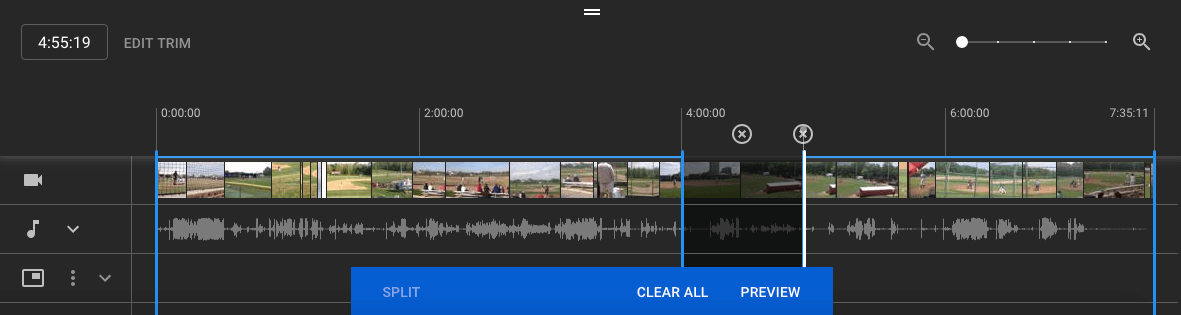
7. Бейнеңізге соңғы экран қосыңыз. YouTube бейнелерін өңдеу
Көрермендеріңіздің бейнеңіздің соңында қатысты бейнелерді, ойнату тізімдерін көре алатынын немесе арнаңызға жазылуын қаласаңыз, уақыт шкаласы тақтасындағы ҚОСУ ЖӘНЕ СОҢЫ ЭКРАН түймесін басыңыз.


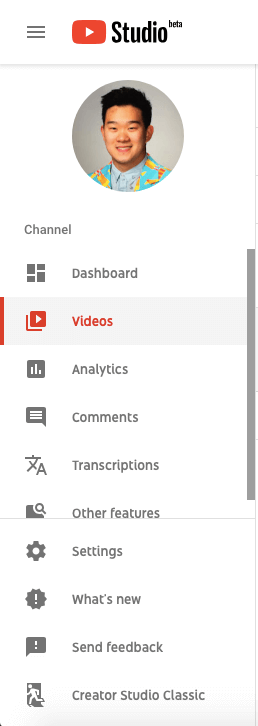
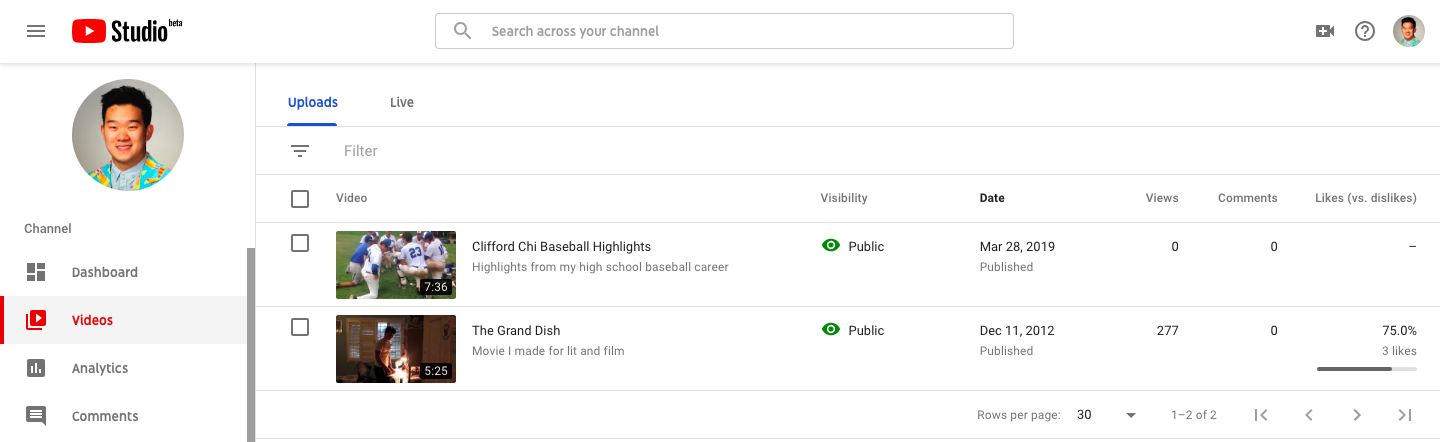
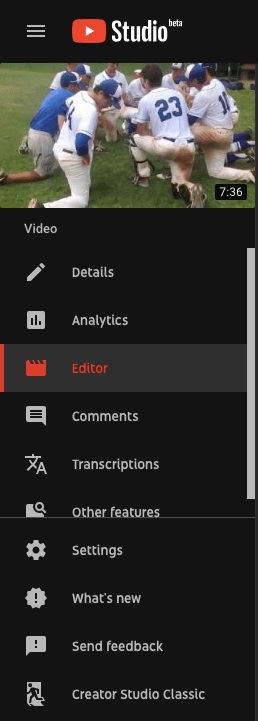
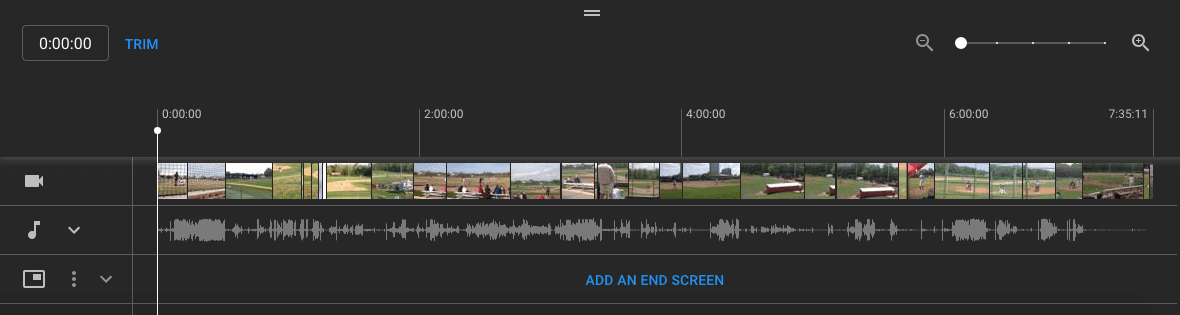
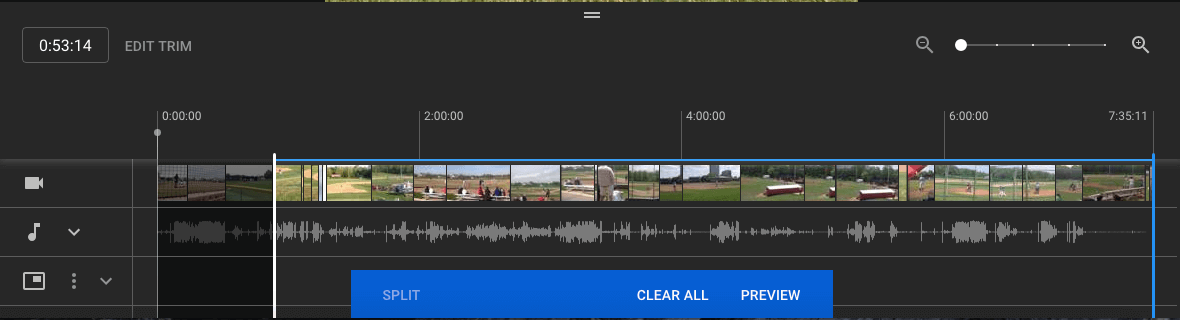
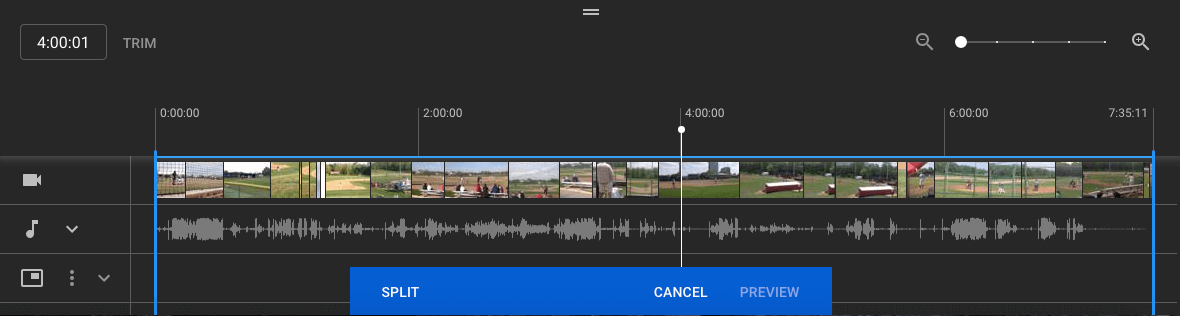
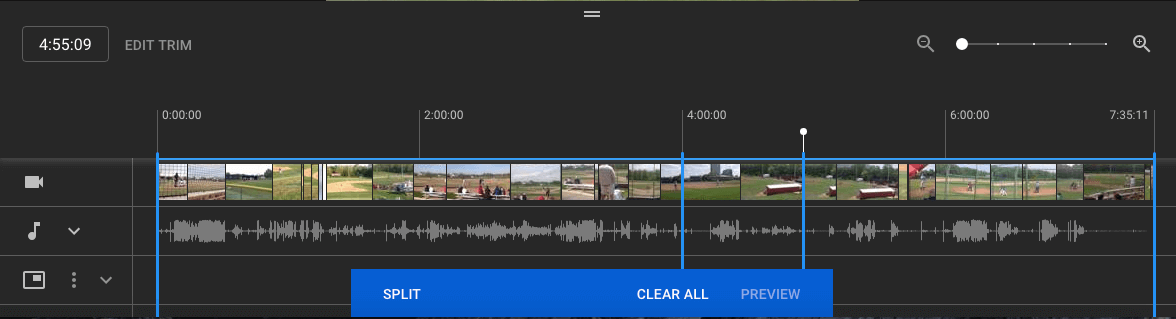
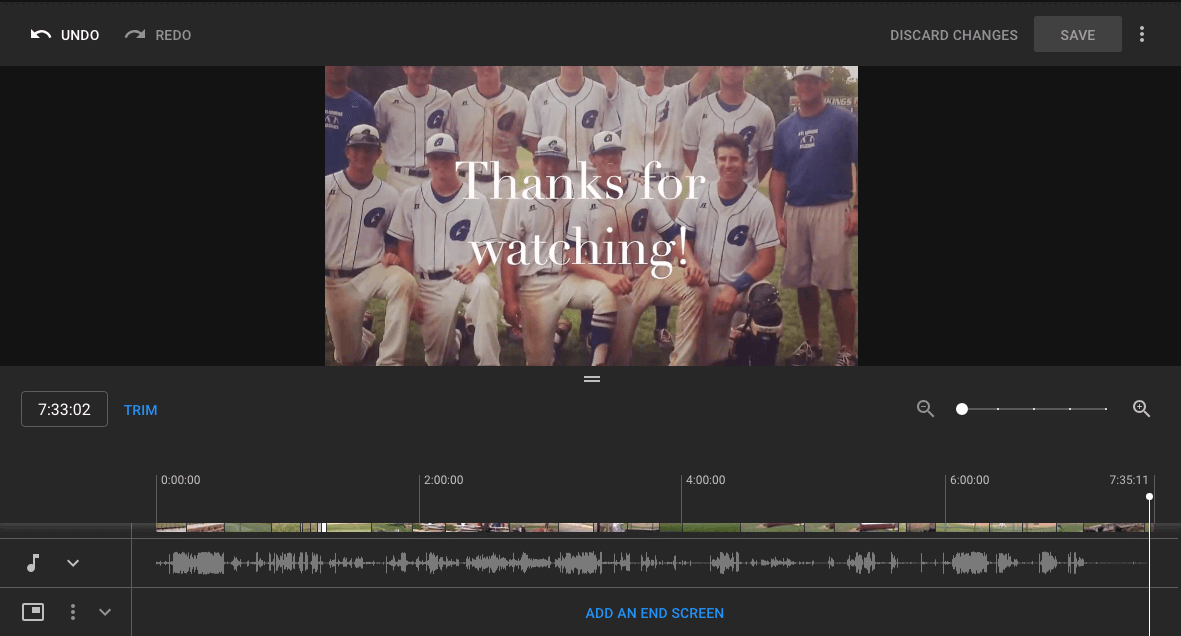





пікір қалдыру